
Việc truy cập internet và sử dụng các dịch vụ trực tuyến là phần thiết yếu trong cuộc sống hàng ngày của chúng ta. Tuy nhiên, nhiều người dùng có thể gặp phải tình trạng lệnh cấm IP, một rào cản khó chịu khiến họ không thể truy cập vào các trang web hoặc dịch vụ yêu thích.
Những lệnh cấm này có thể xuất phát từ nhiều nguyên nhân khác nhau, từ vi phạm chính sách sử dụng đến sự nhầm lẫn không đáng có.
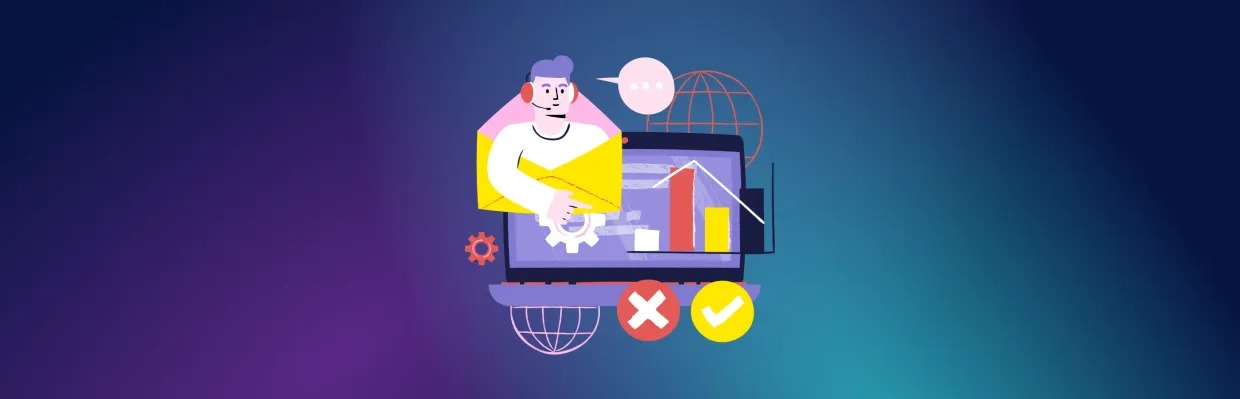
Địa chỉ IP, một mã định danh duy nhất, chứa thông tin về vị trí của thiết bị và giúp nhận diện người dùng trên internet. Có hai loại địa chỉ IP chính: IPv4 và IPv6.
Khi một người dùng bị cấm IP, họ không thể truy cập vào một trang web hoặc nền tảng nào đó do dịch vụ đó đã chặn địa chỉ IP của họ. Đây là bốn lý do phổ biến dẫn đến việc cấm IP:
1. Gửi thư rác: Nhiều trang web có quy định nghiêm ngặt về hành vi của người dùng. Việc vi phạm các quy định này có thể dẫn đến việc cấm truy cập tạm thời hoặc vĩnh viễn.
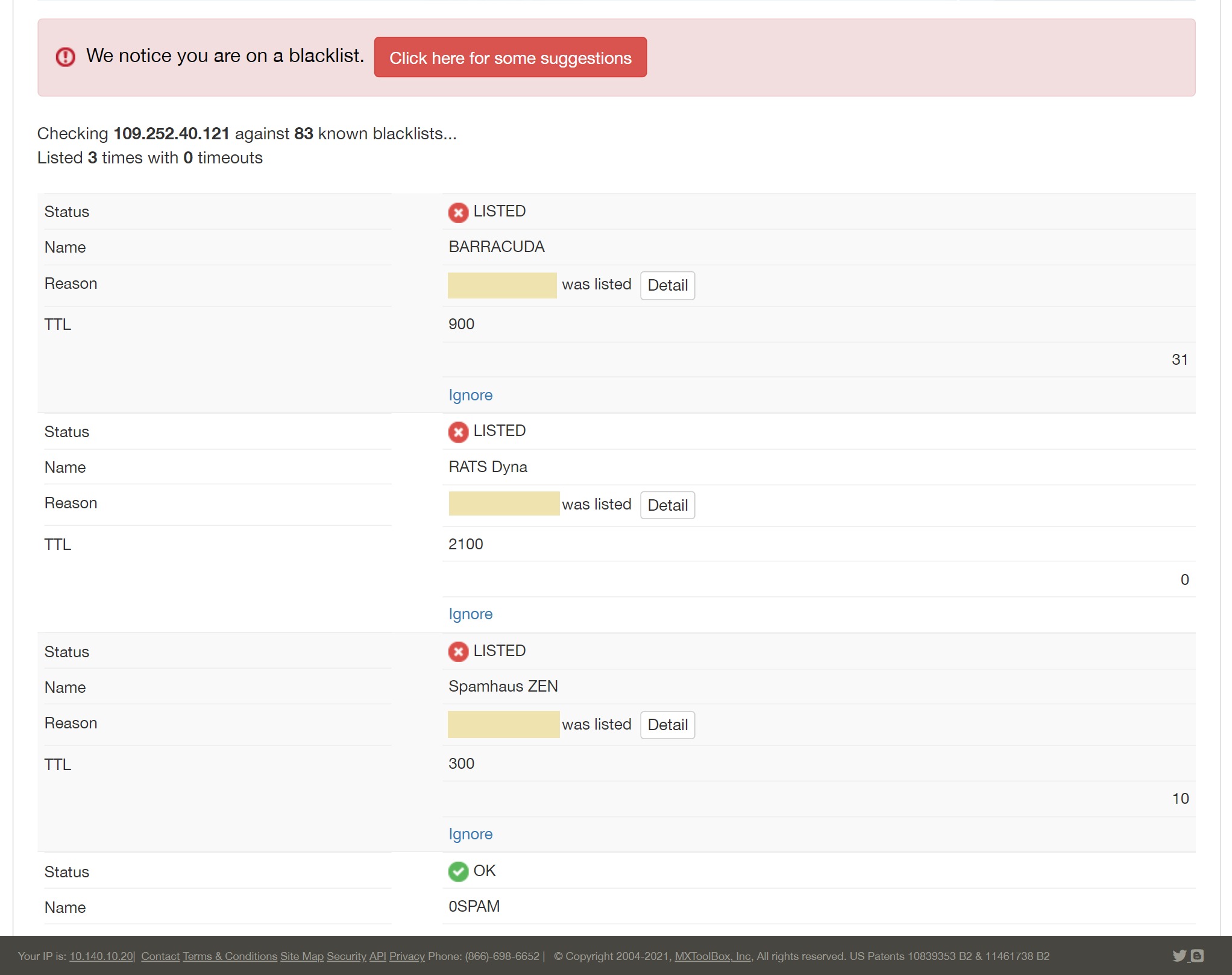
2. Chia sẻ liên kết ngoài: Nhiều nền tảng hạn chế người dùng chia sẻ liên kết đến các trang bên ngoài. Việc vi phạm có thể dẫn đến việc bị chặn, đặc biệt nếu liên kết chứa nội dung không hợp pháp hoặc vi phạm chính sách của nền tảng.
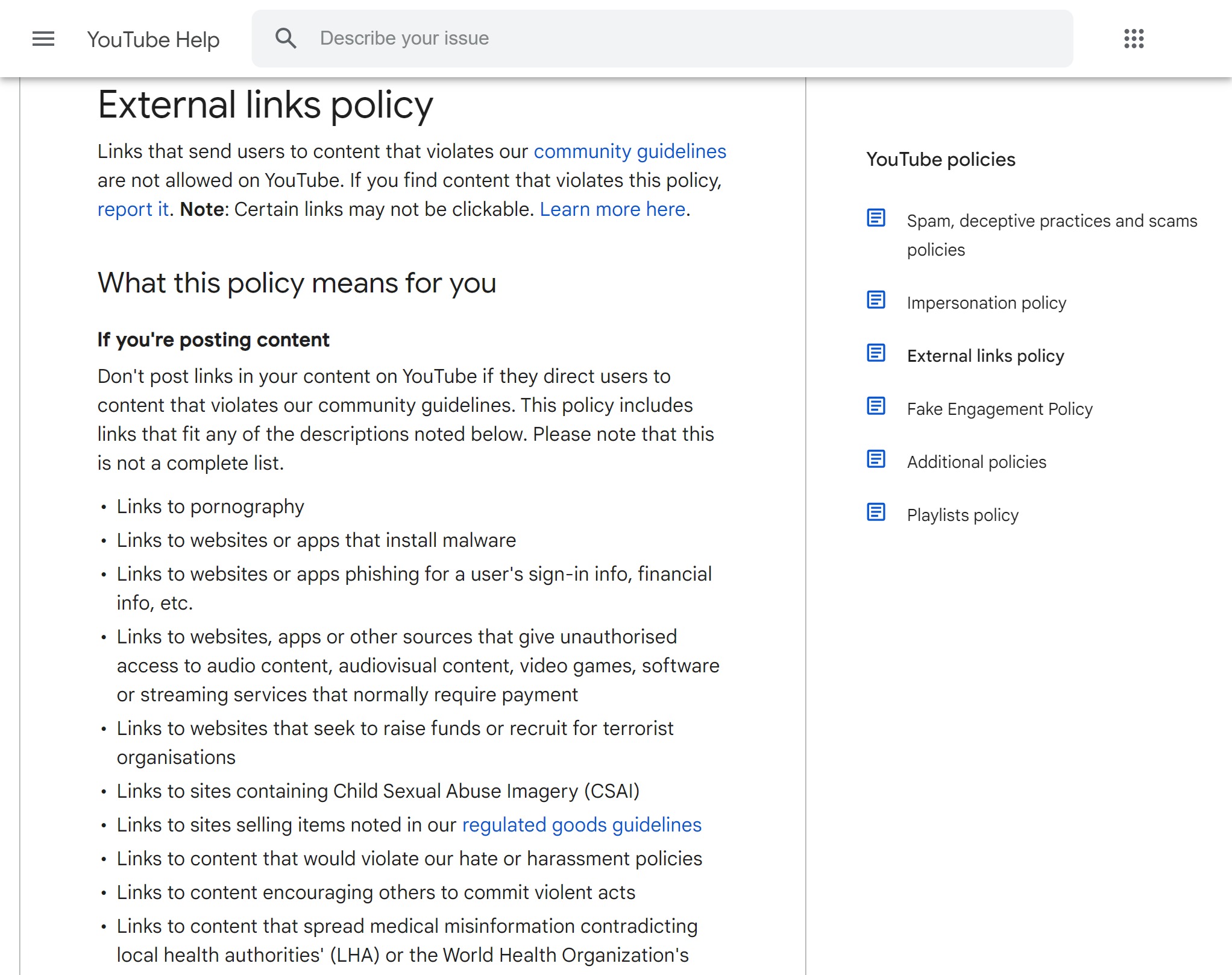
3. Thu thập dữ liệu với tốc độ cao: Các công cụ thu thập dữ liệu tự động (web scraping) có thể gửi nhiều yêu cầu đến máy chủ, gây quá tải và dẫn đến việc cấm địa chỉ IP.
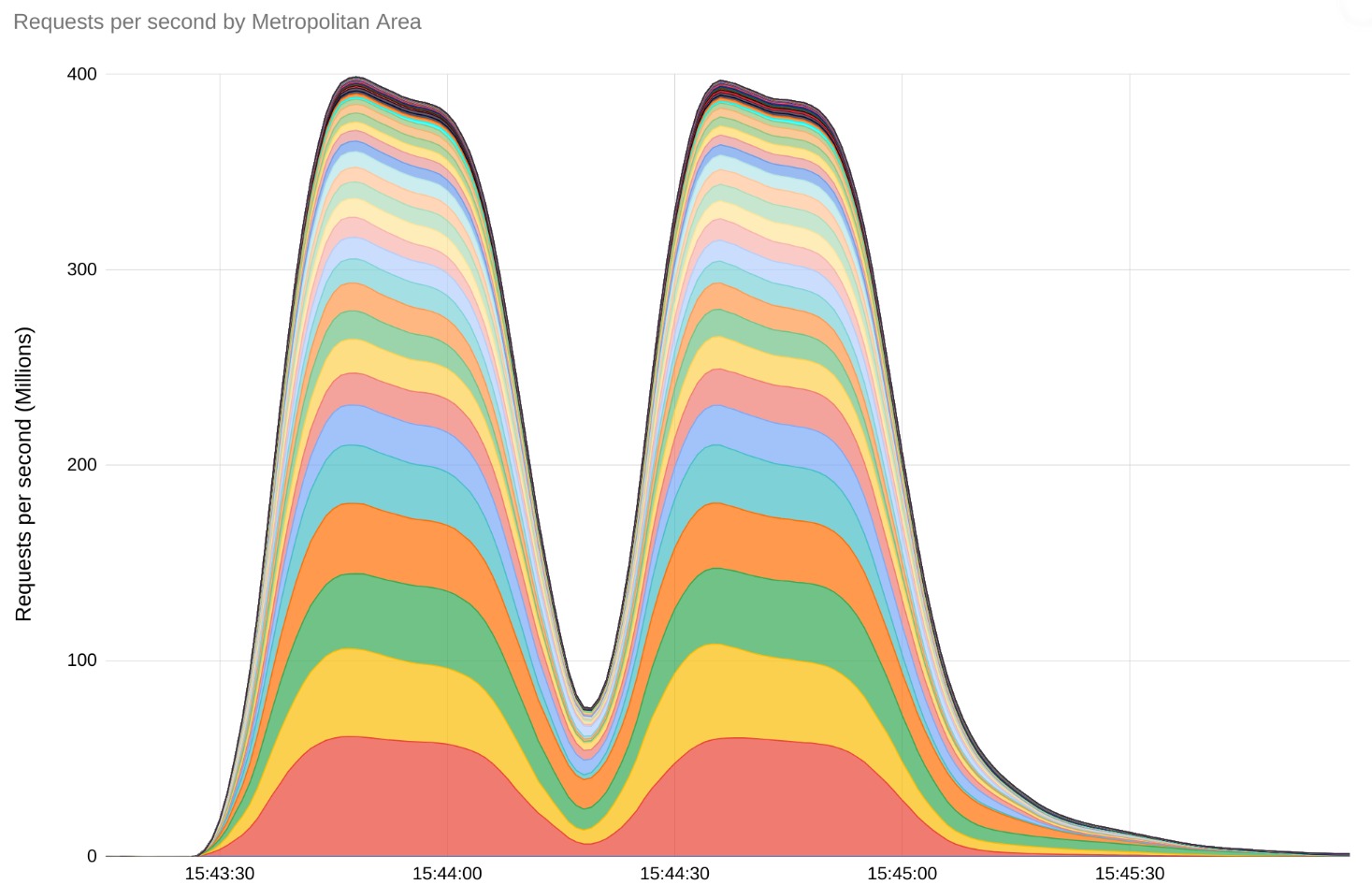
4. Hạn chế theo quốc gia: Một số quốc gia chặn người dân truy cập vào các dịch vụ nhất định, điều này có thể được thực hiện vì lý do pháp lý hoặc kiểm soát nội dung.
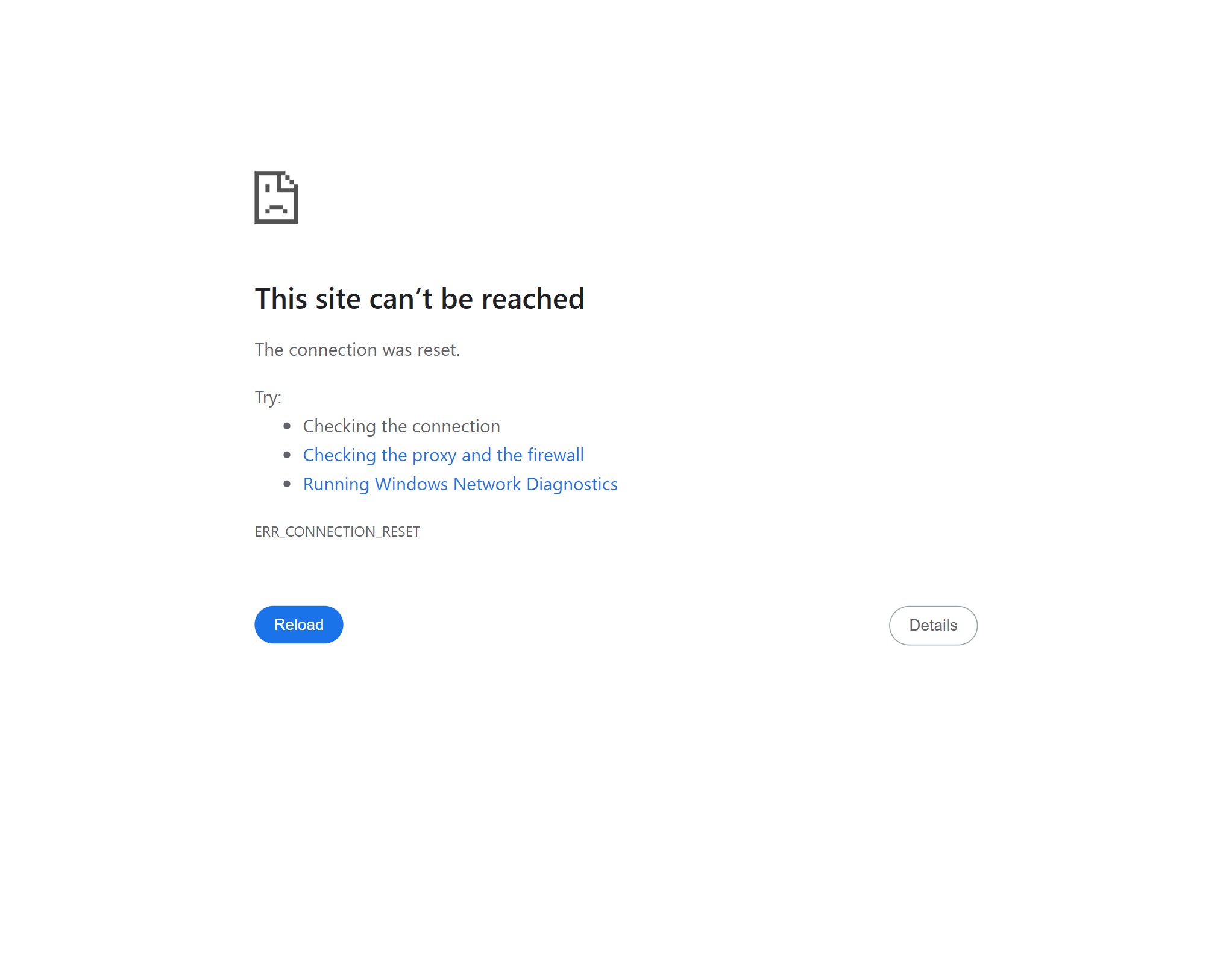
Trong bối cảnh ngày càng nhiều dịch vụ cải thiện khả năng phát hiện và ngăn chặn gian lận, việc vượt qua các lệnh cấm IP trở nên khó khăn hơn. Dưới đây là 11 phương pháp mà bạn có thể thử nghiệm:
Trình duyệt antidetect là công cụ hữu ích giúp giả mạo thông tin mà các trang web thấy về bạn. Nó cho phép bạn tùy chỉnh địa chỉ IP và dữ liệu thiết bị, tạo ra một vân tay số học riêng cho mỗi phiên duyệt web.
Cách thực hiện: Chọn trình duyệt antidetect phù hợp với nhu cầu và ngân sách của bạn. Đảm bảo rằng trình duyệt có thể mô phỏng tốt trên nhiều nền tảng khác nhau và cung cấp dịch vụ hỗ trợ khách hàng hiệu quả.
Lợi ích: Trình duyệt antidetect cho phép bạn hoạt động như một người dùng bình thường từ bất kỳ quốc gia nào mà không bị nghi ngờ. Nó phù hợp cho nhiều mục đích, từ vượt qua lệnh cấm đến bảo vệ dữ liệu trực tuyến.
Nhược điểm: Chi phí cho các trình duyệt antidetect chất lượng cao có thể cao, thường từ 80 đô la mỗi tháng. Ngoài ra, bạn cần phải mua proxy để thay đổi địa chỉ IP, điều này có thể tăng thêm chi phí.
Khi sử dụng trình duyệt antidetect, hãy kiểm tra hiệu quả của nó thông qua các dịch vụ quét vân tay trực tuyến để đảm bảo rằng bạn đang hoạt động ẩn danh tốt nhất có thể.
Gỡ cài đặt ứng dụng là cách đơn giản để loại bỏ mọi dữ liệu lưu trữ trên thiết bị của bạn, bao gồm cả lịch sử và các tệp liên quan đến dịch vụ mà bạn đã bị cấm. Điều này có thể giúp khắc phục những lỗi hệ thống có thể dẫn đến việc bị cấm.
Nếu vấn đề xuất phát từ một trang web cụ thể, hãy cân nhắc gỡ cài đặt trình duyệt mà bạn đã sử dụng.
Gỡ cài đặt ứng dụng là lựa chọn hợp lý nếu bạn bị cấm do lỗi không cố ý hoặc do hành động trước đó. Tuy nhiên, nếu bạn gặp phải lệnh cấm từ các mạng xã hội hay công cụ tìm kiếm, phương pháp này có thể không hiệu quả.
Nhiều khi, lý do dẫn đến việc bị cấm là do các tệp lưu trữ trên thiết bị của bạn từ việc sử dụng trước đó. Những tệp này có thể gây ra sự nhầm lẫn và khiến bạn vẫn bị phát hiện mặc dù đã gỡ cài đặt ứng dụng.
C:/ProgramFilesC:/ProgramFiles (x86)C:/Users/%TênNgườiDùng%/AppData/LocalGiải pháp này nên được sử dụng khi bạn gặp phải lệnh cấm do lỗi hệ thống hoặc các sự cố nhỏ. Đối với những lệnh cấm nghiêm trọng hơn, bạn cần áp dụng thêm nhiều phương pháp khác.
VPN (Mạng Riêng Ảo) tạo ra một kết nối mã hóa giữa thiết bị của bạn và máy chủ, che giấu địa chỉ IP thật của bạn. Điều này giúp bảo vệ bạn khỏi việc bị phát hiện và cấm từ các dịch vụ trực tuyến.
Chọn dịch vụ VPN: Hãy tìm một dịch vụ VPN đáng tin cậy. Một số tiêu chí cần xem xét bao gồm:
VPN là lựa chọn tốt cho cả người dùng thông thường và các chuyên gia kỹ thuật số. Tuy nhiên, trong trường hợp vi phạm nghiêm trọng, các dịch vụ có thể nhận biết bạn đang ẩn danh qua VPN và không dễ dàng bỏ qua lệnh cấm.
Máy chủ proxy là một giải pháp hữu ích để vượt qua các lệnh cấm IP, hoạt động như một cầu nối giữa thiết bị của bạn và máy chủ mà bạn muốn kết nối.
Khi sử dụng máy chủ proxy, địa chỉ IP của bạn sẽ bị ẩn đi, và trang web mà bạn truy cập sẽ chỉ nhìn thấy địa chỉ IP của máy chủ proxy. Điều này giúp bạn vượt qua các lệnh cấm IP một cách hiệu quả.
Để triển khai phương pháp này, bạn cần lựa chọn máy chủ proxy phù hợp. Dưới đây là một số tiêu chí quan trọng cần xem xét:
Số lượng địa chỉ IP và vị trí: Chọn máy chủ proxy từ các quốc gia mà dịch vụ bạn muốn truy cập không bị hạn chế.
Loại proxy: Các loại proxy khác nhau phù hợp cho các nhu cầu khác nhau. Proxy di động thường có tốc độ cao hơn và thích hợp cho tiếp thị liên kết, trong khi proxy cư trú là IP của các nhà cung cấp dịch vụ Internet thật, nhưng có thể có tốc độ thấp hơn.
Thử nghiệm dịch vụ: Nhiều dịch vụ proxy cung cấp gói dùng thử. Hãy tận dụng điều này để kiểm tra tốc độ và chất lượng kết nối.
Hỗ trợ kỹ thuật: Đảm bảo rằng dịch vụ proxy bạn chọn có đội ngũ hỗ trợ tốt để giúp bạn giải quyết vấn đề nếu gặp phải.
Sau khi đã có máy chủ proxy, bạn cần thay đổi địa chỉ IP của thiết bị:
Để tắt proxy, bạn chỉ cần quay lại cài đặt và vô hiệu hóa chức năng này.
Máy chủ proxy là một công cụ tốt cho những ai cần vượt qua các lệnh cấm IP, được sử dụng phổ biến bởi người dùng cá nhân và các chuyên gia. Tuy nhiên, nếu bạn bị cấm vì vi phạm nghiêm trọng, chỉ thay đổi địa chỉ IP là không đủ; trong trường hợp này, kết hợp proxy với các trình duyệt chống phát hiện là lựa chọn hợp lý hơn.
Việc thay đổi địa chỉ MAC là một phương pháp ít phổ biến hơn nhưng có thể hữu ích trong một số tình huống nhất định.
Địa chỉ MAC (Media Access Control) là một mã định danh duy nhất của thiết bị, được gán khi sản xuất. Tất cả các thiết bị kết nối với Internet đều có địa chỉ MAC, bao gồm máy tính, laptop và router.
Cách thay đổi địa chỉ MAC sẽ khác nhau tùy thuộc vào hệ điều hành của bạn. Dưới đây là cách thực hiện trên Windows:
Cách 1: Thay đổi qua cài đặt mạng
Cách 2: Thay đổi qua Registry Editor
Sau khi thay đổi, bạn cần khởi động lại thiết bị để các thay đổi có hiệu lực.
Thay đổi địa chỉ MAC có thể là một lựa chọn hữu ích cho cả người dùng bình thường và các chuyên gia kỹ thuật. Tuy nhiên, nếu bạn gặp phải các lệnh cấm nghiêm trọng, nên xem xét kết hợp phương pháp này với các biện pháp khác như xóa chương trình hoặc sử dụng trình duyệt chống phát hiện.
Tor là một trình duyệt miễn phí có thể giúp bạn vượt qua các lệnh cấm IP và giữ thông tin của bạn ở chế độ ẩn danh.
Tor (The Onion Router) sử dụng một mạng lưới ba máy chủ ngẫu nhiên để mã hóa và định tuyến lưu lượng truy cập của bạn, giúp bạn truy cập các trang web mà không bị theo dõi.
Bước 1: Tải Tor về từ trang web chính thức. Nếu trang web bị chặn, hãy sử dụng VPN hoặc proxy.
Bước 2: Tắt JavaScript trong cài đặt của trình duyệt để tăng cường tính ẩn danh.
Tor là một giải pháp phổ biến để vượt qua các hạn chế truy cập. Tuy nhiên, nó có thể không phù hợp với các nhà tiếp thị chuyên nghiệp, vì nhiều dịch vụ đã phát hiện ra và chặn người dùng Tor.
DNS (Hệ thống Tên Miền) đóng vai trò quan trọng trong việc giúp trình duyệt tìm kiếm và truy cập các trang web theo tên miền. Mỗi khi bạn nhập một tên miền vào thanh tìm kiếm, DNS sẽ chuyển đổi tên đó thành địa chỉ IP tương ứng, cho phép bạn kết nối với trang web đó. Vì vậy, DNS có thể được coi là một “cuốn danh bạ” trên Internet, chứa thông tin về tất cả các địa chỉ IP và tên miền liên quan.
Để xóa bộ nhớ DNS trên Windows, bạn có thể thực hiện các bước sau:
Mở Command Prompt: Nhập “cmd” vào thanh tìm kiếm và chọn “Command Prompt” từ kết quả hiển thị.
Đặt lại DNS: Nhập lệnh ipconfig /flushdns vào cửa sổ lệnh và nhấn Enter để thực hiện.
Xác nhận việc đặt lại: Để kiểm tra xem DNS đã được đặt lại thành công hay chưa, nhập lệnh ipconfig /displaydns trong cửa sổ lệnh.
Việc đặt lại DNS có thể là một giải pháp hữu ích cho bất kỳ người dùng nào thường xuyên lướt web. Cá nhân tôi đã sử dụng phương pháp này thành công hai lần để giải quyết các lệnh cấm nhỏ, nhưng không mang lại hiệu quả khi gặp lệnh cấm trên mạng xã hội hoặc dịch vụ email.
Máy tính đám mây là một máy ảo cho phép người dùng thực hiện các tác vụ trực tuyến thông qua một máy tính đặt tại một vị trí khác. Khi bạn kết nối với máy tính đám mây, bạn sẽ tận dụng được toàn bộ sức mạnh của thiết bị đó, bao gồm RAM và ổ cứng. Phương pháp này thường được áp dụng để mở rộng khả năng của thiết bị cá nhân mà không cần đầu tư vào một chiếc PC mới.
Để sử dụng máy tính đám mây, bạn cần tìm một dịch vụ cung cấp giải pháp này. Gói đăng ký thường bắt đầu từ khoảng 5 đô la. Khi chọn dịch vụ máy tính đám mây, hãy lưu ý đến:
Máy tính đám mây là giải pháp tạm thời hiệu quả cho những lệnh cấm đơn giản. Tuy nhiên, nếu bạn thường xuyên gặp phải lệnh cấm khi thu thập dữ liệu hoặc sử dụng nhiều tài khoản, bạn nên xem xét các phương pháp khác.
Nếu bạn gặp phải lệnh cấm do nhầm lẫn hoặc các vi phạm nhỏ, việc liên hệ với quản trị viên của trang web có thể là một giải pháp khả thi. Tuy nhiên, phương pháp này có thể tốn thời gian và không đảm bảo sẽ mang lại kết quả.
Hầu hết các nền tảng và dịch vụ đều có hướng dẫn liên hệ trong trường hợp bị cấm. Bạn cần tìm thông tin liên hệ hỗ trợ trên trang web và chuẩn bị nội dung kháng cáo. Mẫu đơn kháng cáo có thể bao gồm:
Phương pháp này chỉ nên được sử dụng khi bạn chắc chắn rằng mình không vi phạm bất kỳ quy định nào hoặc chỉ có những vi phạm rất nhỏ. Trong nhiều trường hợp, chủ sở hữu trang web có thể từ chối yêu cầu gỡ bỏ hoặc không phản hồi.
Đây là phương pháp yêu cầu bạn phải viết đơn khiếu nại và chờ đợi để được xử lý. Có nhiều dịch vụ ghi lại các địa chỉ IP bị chặn, đặc biệt trong các dịch vụ email.
1. Xác định địa chỉ IP của bạn: Sử dụng các dịch vụ trực tuyến như “whatismyip” để tìm địa chỉ IP của mình.
2. Kiểm tra trạng thái IP: Kiểm tra xem địa chỉ IP của bạn có nằm trong danh sách đen không, ví dụ thông qua trang web mxtoolbox.
3. Gửi yêu cầu loại bỏ: Nếu địa chỉ IP của bạn đã bị chặn, hãy tìm hiểu cách thức gửi yêu cầu xóa IP từ danh sách đen cho từng dịch vụ cụ thể.
Ví dụ, bạn có thể điền thông tin và lý do muốn loại bỏ địa chỉ IP khỏi danh sách đen trên trang web Barracuda.
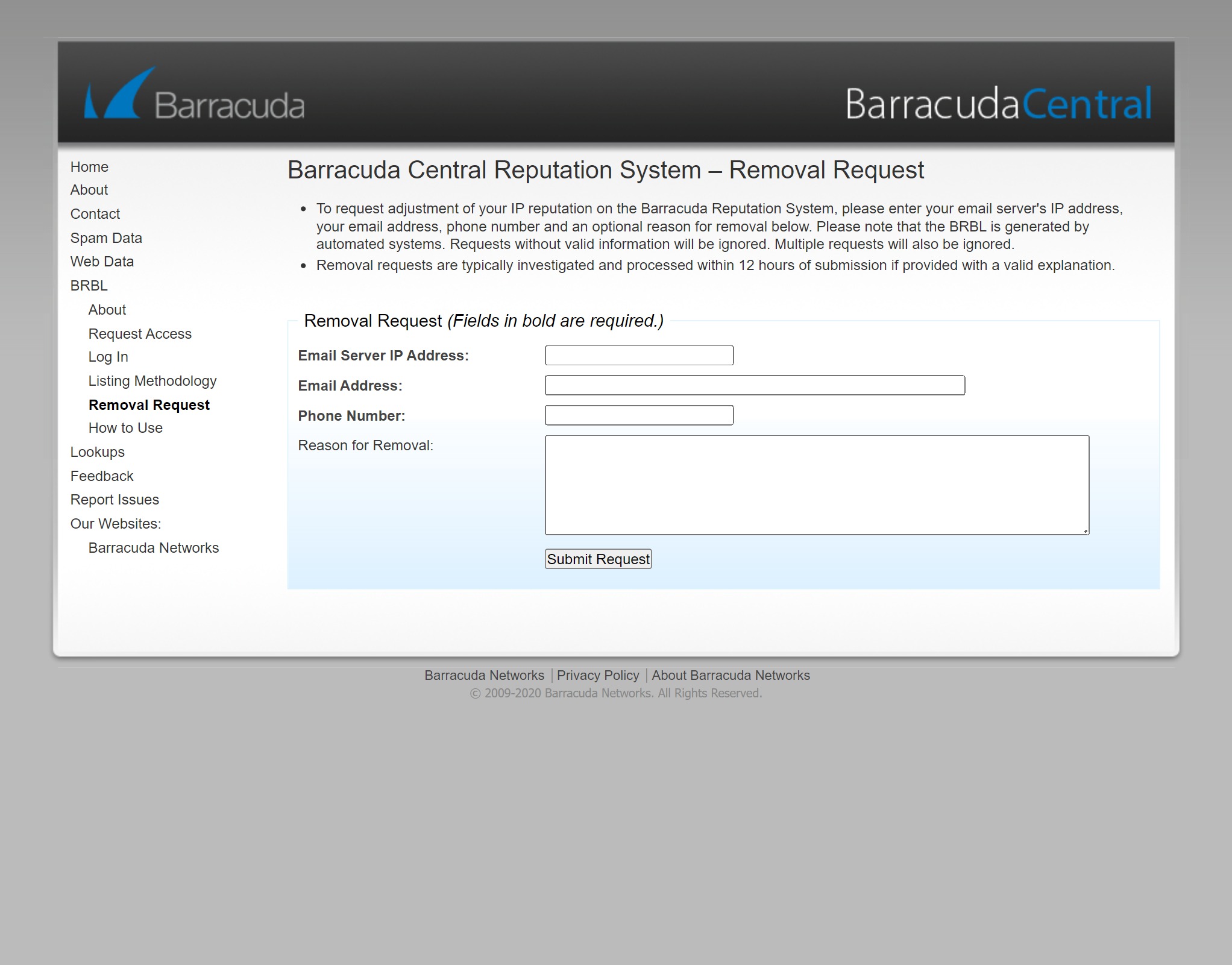
Hoặc thực hiện yêu cầu tương tự trên Spamhaus để xóa IP khỏi cơ sở dữ liệu PBL.
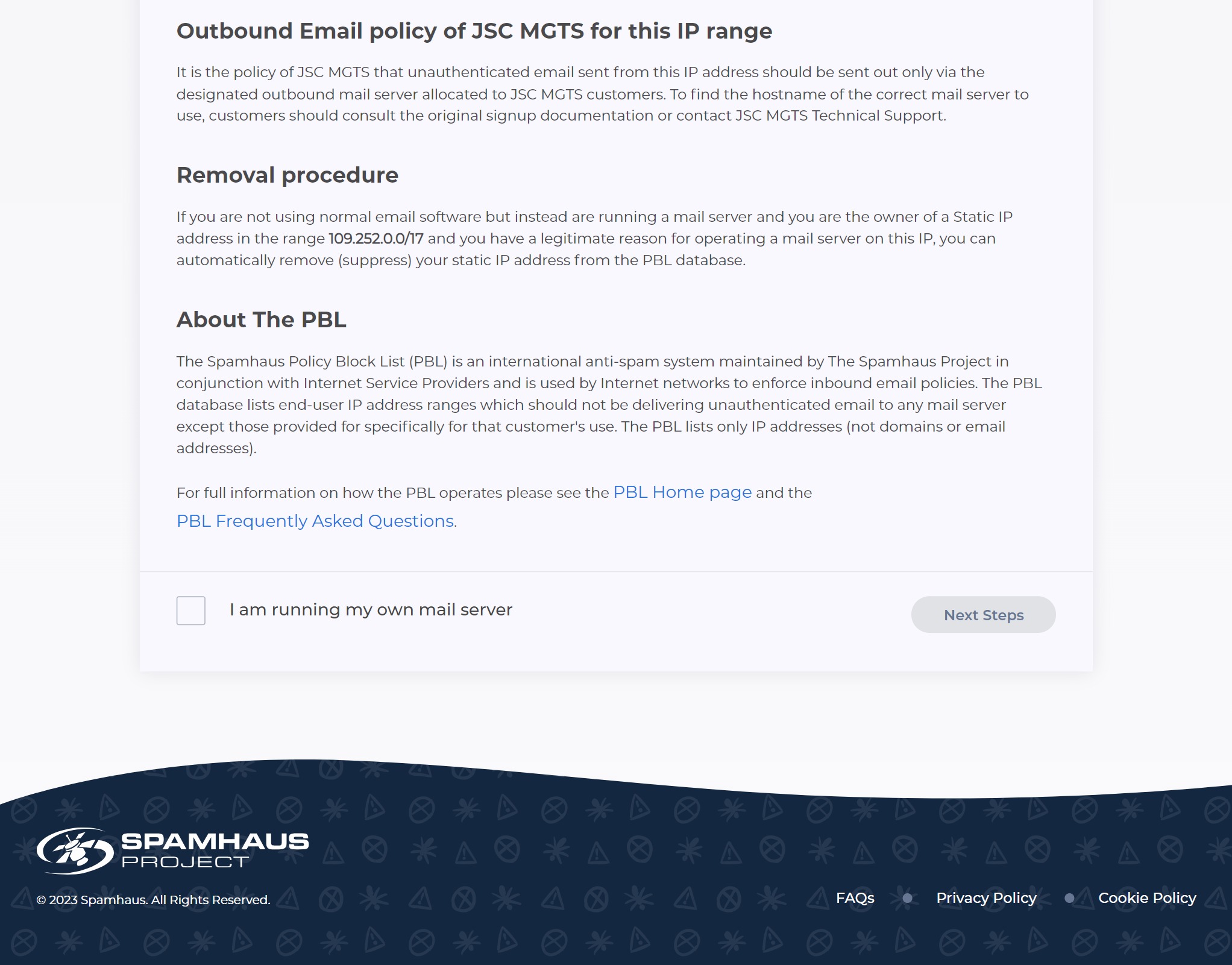
Phương pháp này phù hợp cho người dùng thông thường và các chuyên gia làm việc trong lĩnh vực dịch vụ email. Bạn có khả năng cao hơn để gỡ bỏ lệnh cấm nếu địa chỉ IP của bạn đã bị chặn do lỗi hoặc do một người dùng trước đó đã vi phạm quy định.
Tóm lại, việc gặp phải lệnh cấm IP không phải là điều hiếm gặp trong thời đại công nghệ hiện nay, nhưng bạn không nên cảm thấy bất lực.
Có nhiều phương pháp mà người dùng có thể áp dụng để giải quyết vấn đề này, từ việc xóa DNS cho đến việc sử dụng máy tính đám mây hoặc gửi yêu cầu gỡ bỏ trực tiếp đến quản trị viên.
Tùy thuộc vào tình huống cụ thể của bạn, việc lựa chọn phương pháp phù hợp sẽ giúp bạn nhanh chóng khôi phục quyền truy cập vào các dịch vụ trực tuyến.
Hãy nhớ rằng, sự kiên nhẫn và thông tin chính xác là chìa khóa để vượt qua những lệnh cấm này.
Tips: Tham gia Channel Telegram KDATA để không bỏ sót khuyến mãi hot nào